Може да греша, но прочетох някъде, че доставчикът на интернет в Киевстар е на второ място сред всички доставчици в Украйна. Трябва да ги представя Начало Интернет Киевстар. Дори и въпреки факта, че започнаха да предоставят домашен интернет сравнително наскоро, те вече успяха да получат голям брой абонати. Много от моите приятели и роднини имат свързан домашен интернет от Киевстар и не мога да кажа нищо лошо за този интернет доставчик.
И предлагат рутери, което разбира се привлича много. Вярно е, че маршрутизаторът TP-Link TL-WR741ND, който те дават, не е подходящ за всички. От едновременното свързване на няколко устройства, той просто закача товара, с който не може да се справи. Интернет изчезва "Без достъп до Интернет", рутерът трябва да се рестартира и т.н., писах за това в тази статия. Те също препоръчват D-Link DIR-300, HUAWEI HG232f, HUAWEI WS319. Всички тези модели могат да бъдат поръчани за промоция и как да получите поддръжка. Ако някой от горните рутери не успее, можете да се свържете с поддръжката. Все пак бих предпочел да отида в магазина и да си купя рутер, който да ми подхожда. Но, ако не искате да разберете всичко това, тогава можете да вземете една от опциите, предлагани от доставчика.
В това ръководство искам да покажа процеса на настройка на Tp-Link рутер за домашния интернет доставчик на Kyivstar. Не всеки използва маршрутизаторите TP-Link TL-WR741ND, предлагани от този доставчик. Ето защо ще разгледаме възможността да настроим Интернет за доставчика на Kyivstar на различни модели Tp-Link. Ако имате маршрутизатор TP-Link TL-WR741ND от вашия доставчик и искате да го конфигурирате, тогава тази инструкция напълно ще ви подхожда. И тъй като настройките за Tp-Link са еднакви на почти всички модели, това ще бъде универсална инструкция.
Настройването на рутер за работа с доставчик на Kyivstar всъщност е много просто. Това е така, защото използва технологията за динамична IP връзка. И няма MAC адрес обвързващ. Следователно, като правило, достатъчно е да свържете Интернет към рутера в WAN конектора и той започва да работи веднага. Рутерът разпространява интернет чрез Wi-Fi и кабел. Само на рутера, обикновено типът на връзката по подразбиране е Dynamic IP.
Преди да настроите, съветвам ви да върнете рутера до фабричните настройки. Това ще премахне старите настройки, които може би вече са зададени в рутера и които могат да ни пречат. Натиснете и задръжте бутона RESET за 15 секунди. Вижте инструкции например Tp-Link. Ако по време на процеса на конфигуриране на рутера не можете да получите достъп до контролния панел, настройките няма да се отворят от IP адреса на рутера, след това вижте това ръководство.Свързване и конфигуриране на рутер Tp-Link за Kyivstar
1 Свързваме кабела от Kyivstar към рутера Tp-Link и го подготвяме за конфигуриране. Интернет кабелът трябва да бъде свързан към WAN конектора на рутера. В Tp-Link обикновено е син и подписан. Можете да свържете компютър (лаптоп) към един от жълтите LAN конектори, от които ще конфигурираме. Можете да конфигурирате рутера чрез Wi-Fi, като се свържете към безжичната мрежа, което ще се появи веднага след включване на рутера.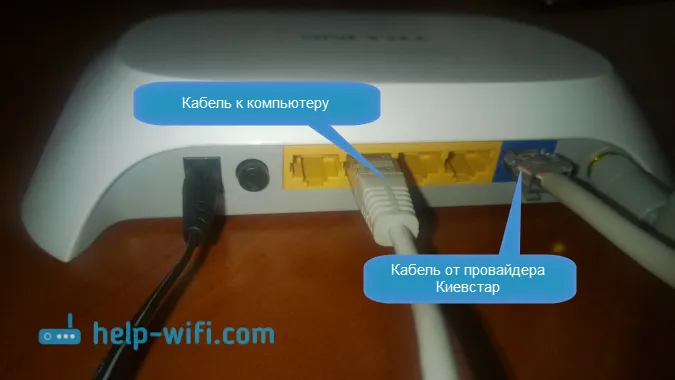
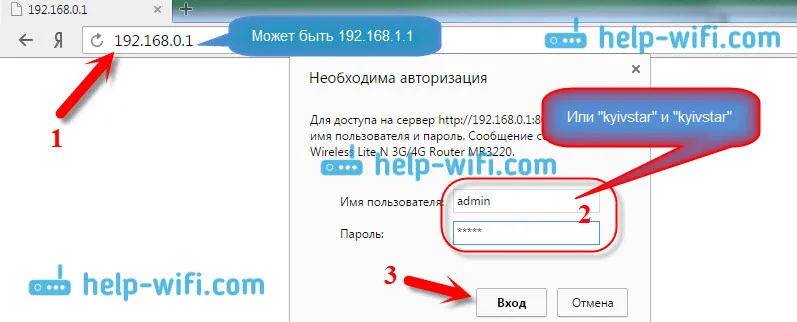
За всеки случай давам линк към подробни инструкции.
3 В раздела за настройки Мрежа (мрежата) - WAN . Напротив, WAN Connection Type, изберете Dynamic IP и щракнете върху бутона Save .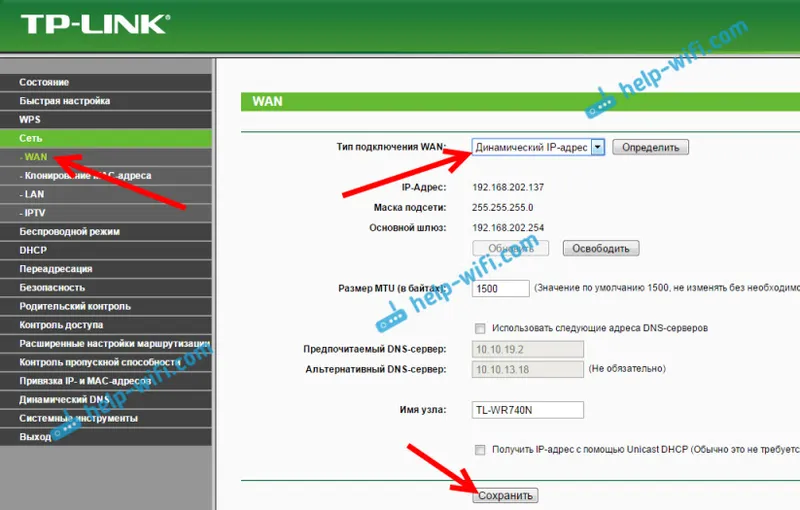
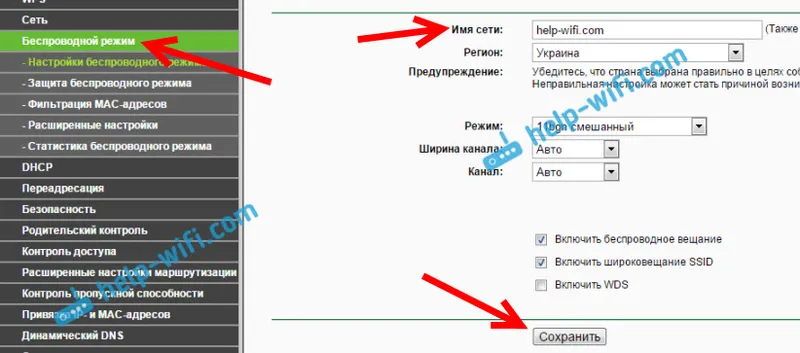
Паролата в Wi-Fi мрежата може да бъде конфигурирана в режим на безжична защита (Wireless Security).
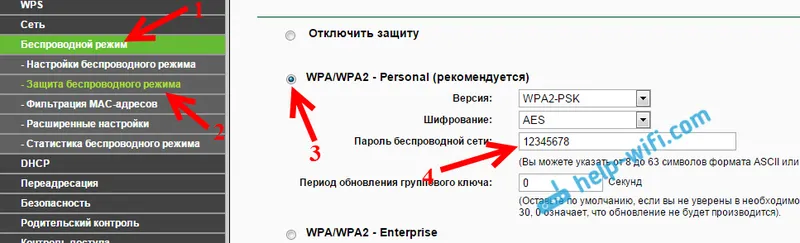
Ако имате някакви затруднения, вижте инструкциите за задаване на парола на Tp-Link. Не забравяйте да запазите настройките и рестартирайте рутера (раздел System Tools - Reboot).
След рестартиране маршрутизаторът трябва да работи с доставчика на интернет на Kyivstar и да разпространява Интернет. Можете да свържете устройствата си чрез Wi-Fi с помощта на зададената парола.
Ако нещо не се получи, за да настроите, тогава задавайте въпроси в коментарите.
